
文章插图
电脑蓝屏代码0x000000ed的原因!当你使用电脑的时候遇到了蓝屏代码0x000000ed, 很有可能是磁盘存在错误导致的 。
【电脑蓝屏代码0x000000ED 蓝屏错误代码0x000000ED】又或者是电脑非常关机导致系统错误, 或者是硬盘连接接触不良, 硬盘连接线不合符规格以及硬盘物理损坏导致的蓝屏 。
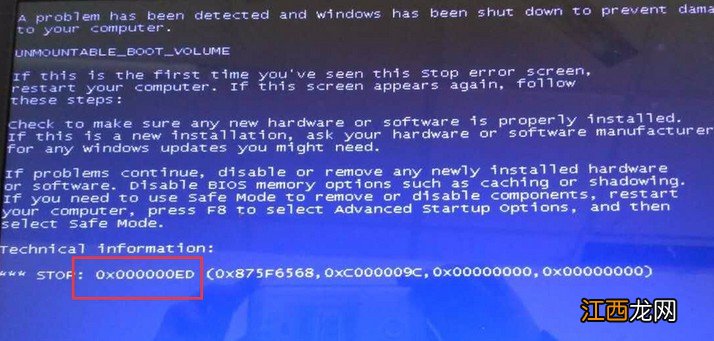
文章插图
解决蓝屏0x000000ed的2个方法!方法一:安全模式修复磁盘!1、 按下开机键, 不停的点击F8, 进入安全模式 。 (进入不了就直接查看下一个方法)
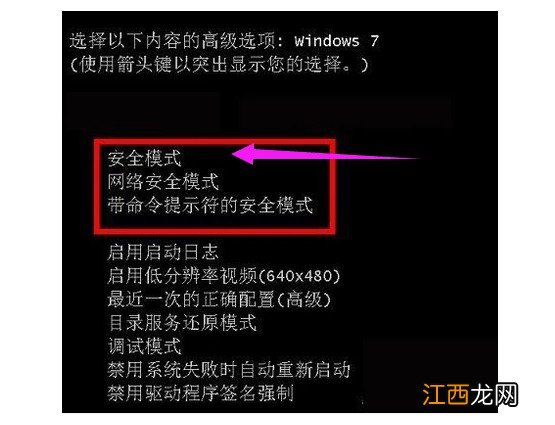
文章插图
2、 在安全模式下运行CMD命令窗口, 在命令提示符下输入“chkdsk /f /r”按回车, 然后按y, 下次重新启动电脑时, 操作系统会自动修复硬盘
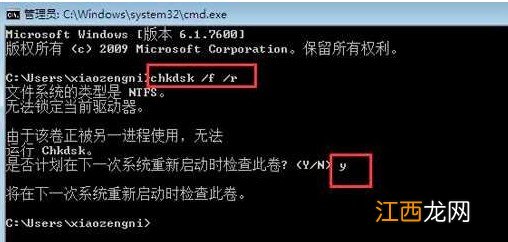
文章插图
3、 如果以上方法打不开管理员命令提示符窗口, 可以点击我的电脑 - C:\ - Windows - System 32 - cmd.exe, 右键点击:cmd.exe, 在右键菜单中左键点击:以管理员身份运行(A)
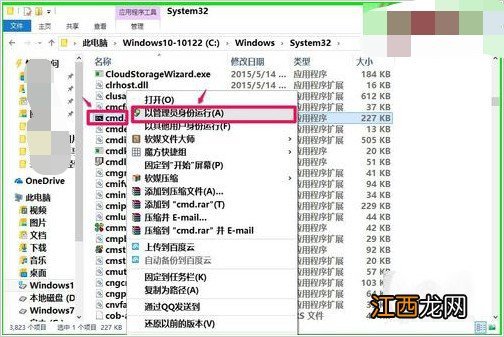
文章插图
4、 在打开的管理员命令提示符窗口输入chkdsk /r命令, 回车
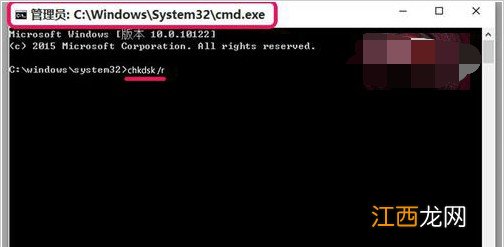
文章插图
5、 如果出现提示:文件系统的类型是NTFS, 无法锁定当前驱动器 。 由于该卷正被另一进程使用, 无法运行chkdsk 。 是否计划在下一次系统重新启动时检查此卷?, 我们输入:Y, 回车
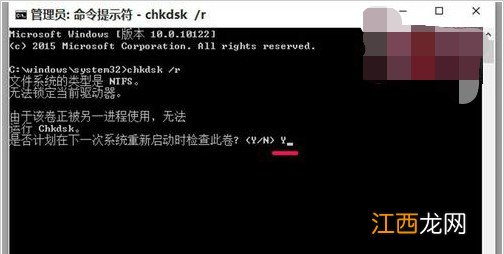
文章插图
6、 最后, 重新启动电脑进行硬盘修复 。 如果修复以后问题仍然存在或者修复中提示出错, 那就得考虑换新硬盘了, 不过现在硬盘不贵 。

文章插图
方法二:PE系统修复磁盘!1、 去一台好的电脑上下载大白菜u盘启动盘制作工具, 制作一个U盘启动盘, 设置蓝屏电脑u盘启动进入pe系统

文章插图
2、 然后, 使用硬盘/内存检测工具, 在C:\输入“ chkdsk -r ”就能自动检测修复, 等待硬盘错误修复完成后, 再重新启动系统就可以进入了
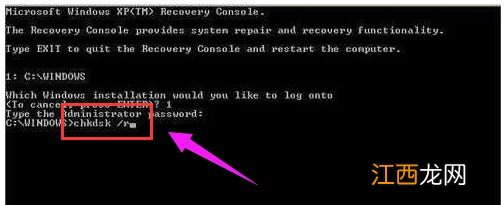
文章插图
3、 或者可以打开PE内的硬盘工具对硬盘进行检测修复
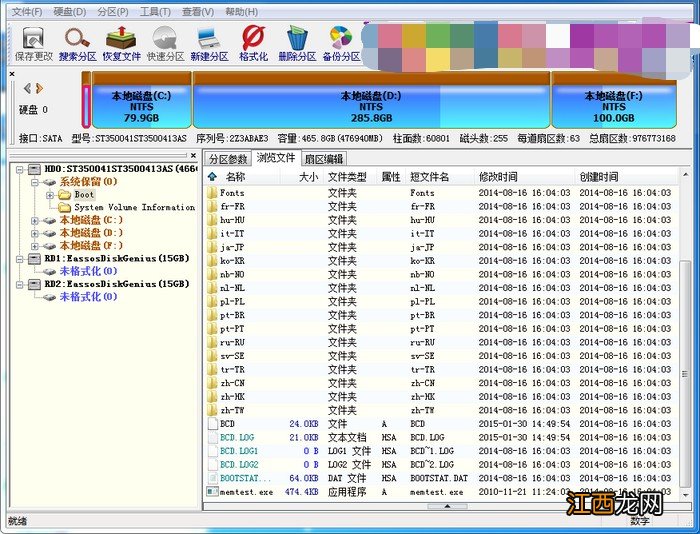
文章插图
以上就是电脑蓝屏代码0x000000ed的原因以及解决蓝屏0x000000ed的2个方法 。 如果你的电脑也出现了蓝屏代码0x000000ed, 可以参考以上的方法来解决, 希望可以帮助到有需要的朋友!
相关经验推荐
- 电脑热键冲突什么意思 热键冲突了怎么办
- 电脑360防火墙在哪里关闭 关闭360防火墙服务启用win10防火墙
- 电脑打开网页好慢的原因 电脑网页打开很慢怎么回事啊
- 电脑保护怎么设置密码 电脑设置保护密码怎么设置
- 为什么电脑版微博打不开 手机新浪微博为什么打不开
- 为什么新电脑不能用win7 现在还有用win7的吗
- 疫情期间,我家里用的最多的是电脑
- 电池|电脑主板里的纽扣电池作用
- 华为鸿蒙系统|中国最伟大的程序员王选,亲手将汉字放进电脑
- 雷克沙|电脑显卡测试性能常用软件推荐













